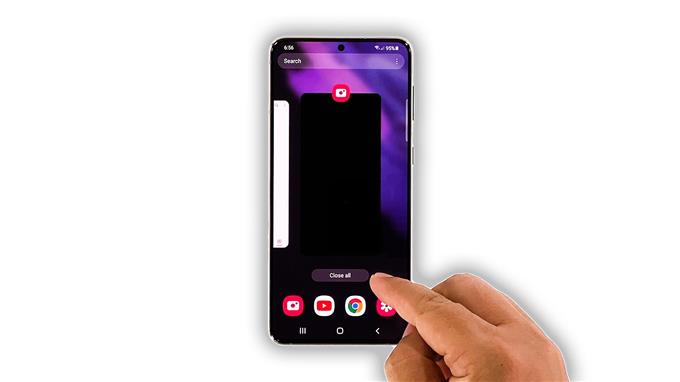В этом руководстве по устранению неполадок мы покажем вам, что делать, если ваша камера Samsung Galaxy S21 продолжает давать сбой. Чаще всего сбой основного приложения происходит из-за сторонних приложений или служб. Но опять же, возможно, такая проблема возникла из-за проблемы с прошивкой. Продолжайте читать, чтобы узнать, как это исправить.
Камера вашего телефона — одна из самых популярных служб. В настоящее время многие приложения имеют возможность делать снимки, для чего требуется разрешение на использование камеры. Вот почему, если возникает проблема, всегда возможно, что ее вызывает один из них. Но, конечно, есть вероятность, что это проблема с прошивкой или оборудованием. Если у вас возникла эта проблема, вам следует сделать следующее:
Первое решение: закройте камеру и другие приложения

В большинстве случаев, когда приложение выходит из строя, его службы остаются работающими в фоновом режиме. Поэтому попробуйте закрыть его, а затем проделайте то же самое с другими приложениями, которые также остаются запущенными, поскольку возможно, что одно из них вызывает сбой камеры. Вот как это делается:
- Коснитесь кнопки «Последние приложения».
- Теперь нажмите «Закрыть все», чтобы закрыть все приложения сразу.
После этого откройте камеру, чтобы проверить, не вылетает ли она по-прежнему. Если это не так, значит, проблема была в одном из закрытых вами приложений. Однако, если проблема не исчезнет, перейдите к следующему решению.
Второе решение: принудительно перезагрузите телефон

После закрытия всех приложений, работающих в фоновом режиме, лучше также обновить память телефона, а также перезагрузить все его службы. Возможно, что сбои приложения вызваны сбоями в системе. Обычно это устраняется принудительным перезапуском. Вот как:
- Нажмите и удерживайте кнопку уменьшения громкости и кнопку питания в течение 10 секунд. Это заставит ваш телефон выключиться и снова включить питание.
- Когда появится логотип, отпустите обе клавиши и дайте телефону завершить процесс загрузки.
После перезапуска откройте камеру, чтобы узнать, вылетает ли она по-прежнему или нет.
Третье решение: откройте камеру в безопасном режиме

Другая возможность, которую мы должны учитывать при решении подобной проблемы, заключается в том, что она может быть связана со сторонними приложениями. Чтобы исключить это, попробуйте запустить свой телефон в безопасном режиме, чтобы временно отключить все сторонние службы. А затем откройте камеру, чтобы увидеть, все ли происходит сбой. Вот как вы это делаете:
- Проведите двумя пальцами вниз от верхнего края экрана.
- Коснитесь значка питания, чтобы открыть меню питания.
- Нажмите и удерживайте опцию выключения питания, пока она не перейдет в безопасный режим.
- Нажмите «Безопасный режим», чтобы перезагрузить телефон.
Если в этом режиме камера не дает сбоев, найдите приложения, которые вызывают проблему, и удалите их. В противном случае переходите к следующему решению.
Четвертое решение: проверьте наличие нового обновления прошивки

Если предустановленные приложения дают сбой, то это возможная проблема с прошивкой, и в большинстве случаев они широко распространены. Также могут быть другие пользователи, у которых такая же проблема, как у вас. Следующее, что вам нужно сделать, это проверить, доступно ли для вашего устройства новое обновление прошивки. Samsung исправляет распространенные проблемы с помощью обновлений прошивки. Вот как это делается:
- Запустите приложение «Настройки».
- Прокрутите до конца и коснитесь «Обновление программного обеспечения».
- Нажмите «Загрузить и установить», чтобы проверить наличие нового обновления.
- Если доступно обновление, дождитесь его загрузки и установите.
После этого откройте камеру, чтобы проверить, устранена ли проблема.
Пятое решение: сбросить все настройки на телефоне

Бывают случаи, когда основные приложения перестают работать из-за несогласованности настроек. Это может иметь место здесь, поэтому, чтобы исключить это, вам нужно сбросить все настройки на вашем телефоне, чтобы вернуть их значения по умолчанию. Но вам не нужно беспокоиться о своих личных файлах, поскольку они не будут удалены. Вот как сбросить настройки без удаления данных:
- Откройте на телефоне приложение «Настройки».
- Прокрутите вниз и нажмите Общее управление.
- Нажмите «Сброс», чтобы просмотреть параметры сброса.
- Коснитесь Сбросить все настройки.
- Нажмите «Сбросить настройки», чтобы продолжить.
- Если будет предложено, введите свой замок безопасности.
- Нажмите «Сброс», чтобы сбросить настройки вашего Galaxy S21.
После этого попробуйте посмотреть, устранена ли проблема.
Шестое решение: сбросьте настройки вашего Galaxy S21 до заводских.

Последним средством будет перезагрузка телефона. Сброс к заводским настройкам исправит работу камеры, если это всего лишь программная проблема. Однако, прежде чем это сделать, обязательно создайте резервную копию важных файлов и данных, поскольку они будут удалены. Когда будете готовы, выполните следующие действия, чтобы сбросить настройки устройства:
- Откройте приложение «Настройки».
- Прокрутите вниз и нажмите Общее управление.
- Нажмите «Сброс», чтобы просмотреть все параметры сброса.
- Коснитесь Сброс заводских данных.
- Прокрутите вниз и коснитесь Сбросить.
- Если будет предложено, введите свой замок безопасности.
- Коснитесь Удалить все.
- Введите свой пароль и нажмите Готово, чтобы продолжить сброс.
По завершении восстановления заводских настроек настройте телефон как новое устройство.
После этого проверьте камеру, чтобы убедиться, что она все еще дает сбой. Если это все еще происходит, пора проверить телефон. Проблема может быть в датчике или других компонентах.
И это то, что вы должны делать, если ваша камера Galaxy S21 продолжает давать сбой. Мы надеемся, что это руководство по устранению неполадок поможет вам так или иначе.
Если вы найдете этот пост полезным, рассмотрите возможность подписки на наш канал YouTube. Нам нужна ваша поддержка, чтобы мы могли продолжать создавать полезные материалы. Спасибо за чтение!